TP-Link Archer T4U | USB-Adapter | AC1200 Dual Band 2,4GHz, 5GHz
Über das Produkt
AC1300 USB-Wireless-Netzwerkadapter
Eine Hochgeschwindigkeits-Internetverbindung ist heute ein absolutes Muss. Der Archer T4U USB-Adapter verbindet Sie mit einem modernen WiFi-Netzwerk mit ultraschneller und stabiler Verbindung ohne jegliche Verzögerungen. Damit können Sie Online-Spiele spielen oder HD-Videos streamen. Der Archer T4U hat zwei eingebaute Antennen mit hohem Gewinn. Dies bedeutet, dass Sie auch an Orten, die weit von Ihrem WiFi-Router entfernt sind, ein qualitativ hochwertiges Signal erhalten.
Drahtlose Leistung der nächsten Generation
Der Adapter bietet die Möglichkeit, 802.11ac-Technologie im 5-GHz- oder 2,4-GHz-Band mit 802.11n-Technologie zu nutzen, was eine hohe Flexibilität im Einsatz garantiert. Es bietet ein sehr leistungsstarkes drahtloses Netzwerk mit bis zu 300 Mbit/s (2,4 GHz) oder 867 Mbit/s (5 GHz). Das 2,4-GHz-Band ist ideal für Netzwerke, soziale Netzwerke und E-Mail, während das 5-GHz-Band nahtloses HD-Streaming und Multiplayer-Online-Gaming ermöglicht und damit extrem schnelles und nahtloses Home-Entertainment gewährleistet.
Merkmale des Geräts :

MU-MIMO-Technologie
Der Archer T4U ist mit der MU-MIMO-Technologie ausgestattet, so dass er in der Lage ist, zwei Datenströme gleichzeitig zu erzeugen und so die Bandbreite und Leistung des gesamten Netzwerks zu verbessern, wenn er an einen MU-MIMO-kompatiblen Router angeschlossen ist.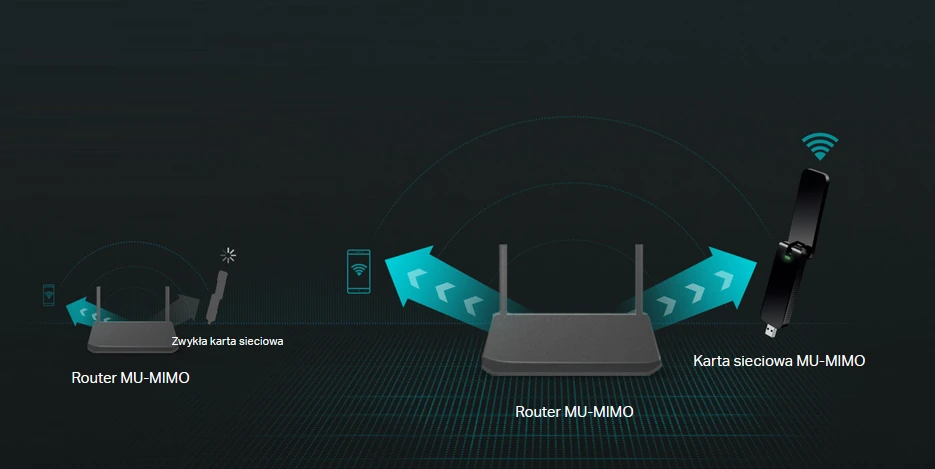
Spezifikation
Features / filters
Spezifikation
FAQ
Bei anderen wiederum müssen Sie den Kartentreiber selbst installieren. Und Sie werden die folgenden Verfahren durchlaufen:
1) Erkennen Sie die drahtlose Netzwerkkarte im Computer
2. Suchen Sie den Treiber für diese Karte und laden Sie ihn herunter.
3. Installieren Sie den Treiber manuell auf Ihrem Computer.
Nachfolgend finden Sie einige der Probleme, die bei diesen Verfahren auftreten können.
Vergewissern Sie sich, dass der Funkadapter richtig mit der Computerschnittstelle verbunden ist. Sie können dann zur weiteren Überprüfung in den Geräte-Manager gehen. Dieser würde als unbekanntes Gerät erscheinen, wenn der Wireless-Adapter erkannt wird, wie in der Abbildung unten gezeigt.
Wenn Sie den alten Treiber bereits installiert haben und ihn auf den neuesten Stand bringen möchten, müssen Sie den alten Treiber zunächst vollständig von Ihrem Computer deinstallieren und dann den neuen Treiber neu installieren.
Wählen Sie Systemsteuerung > Programm deinstallieren, suchen Sie den TP-Link-Kartentreiber und deinstallieren Sie ihn, wie in der Abbildung unten gezeigt.
2. Führen Sie die Installationsdatei " setup.exe " aus, um den neuen Treiber zu installieren.
Wenn Sie diesen Treiber nicht installieren können, versuchen Sie, Ihren Computer zu scannen und ihn auf Viren zu überprüfen.
Normalerweise dauert es etwa 3-5 Minuten, bis die Installation abgeschlossen ist, aber manchmal kann es auch viel länger als 15 Minuten dauern, besonders wenn Sie den Treiber auf Ihrem alten Computer installieren. Haben Sie daher bitte etwas Geduld, auch wenn die Installation eine gewisse Zeit lang festzustecken scheint.
Sollte die Installation jedoch länger als 20 Minuten hängen bleiben, wenden Sie sich bitte an das TP-Link-Supportteam, um weitere Unterstützung zu erhalten.
Pliki do pobrania
Informationen zur für das Produkt verantwortlichen Person, Sicherheit, Compliance und Warnungen.
Einzelheiten

